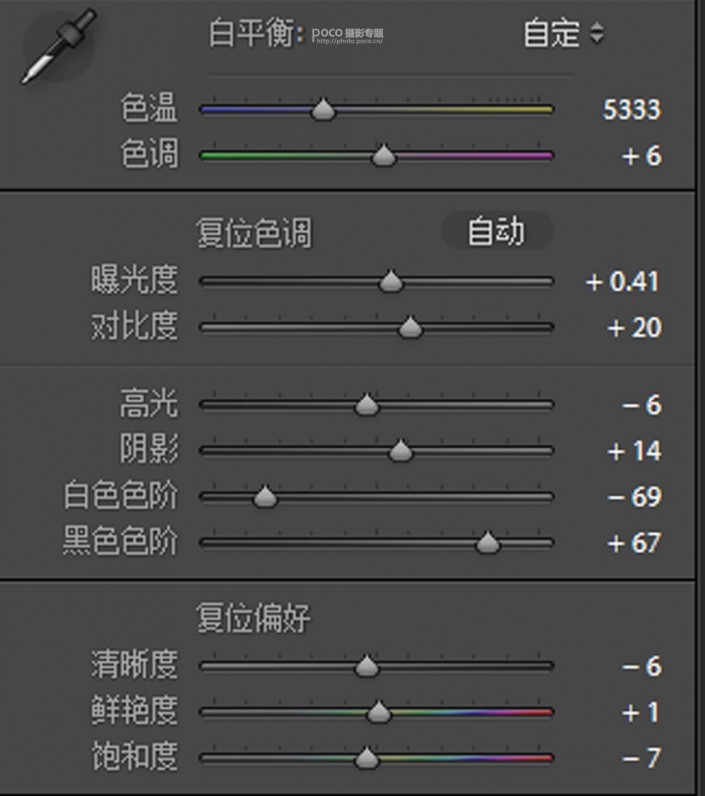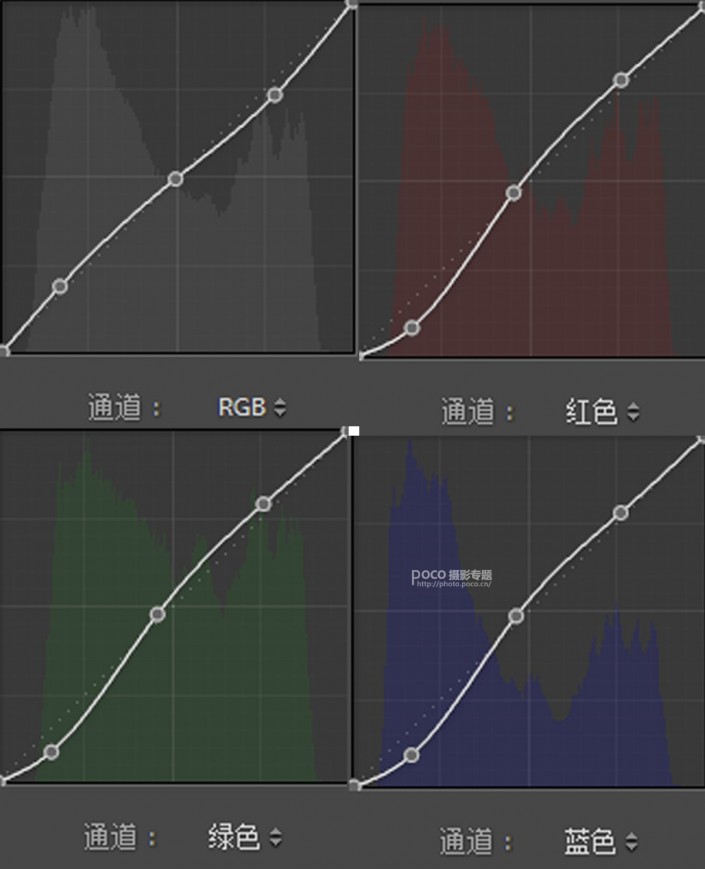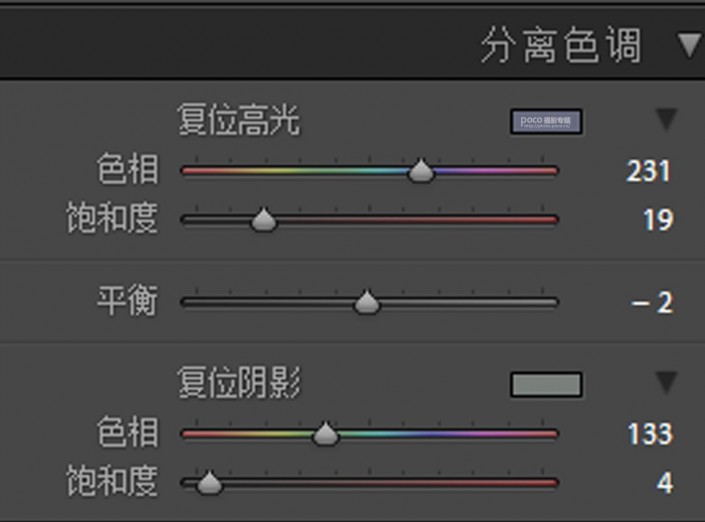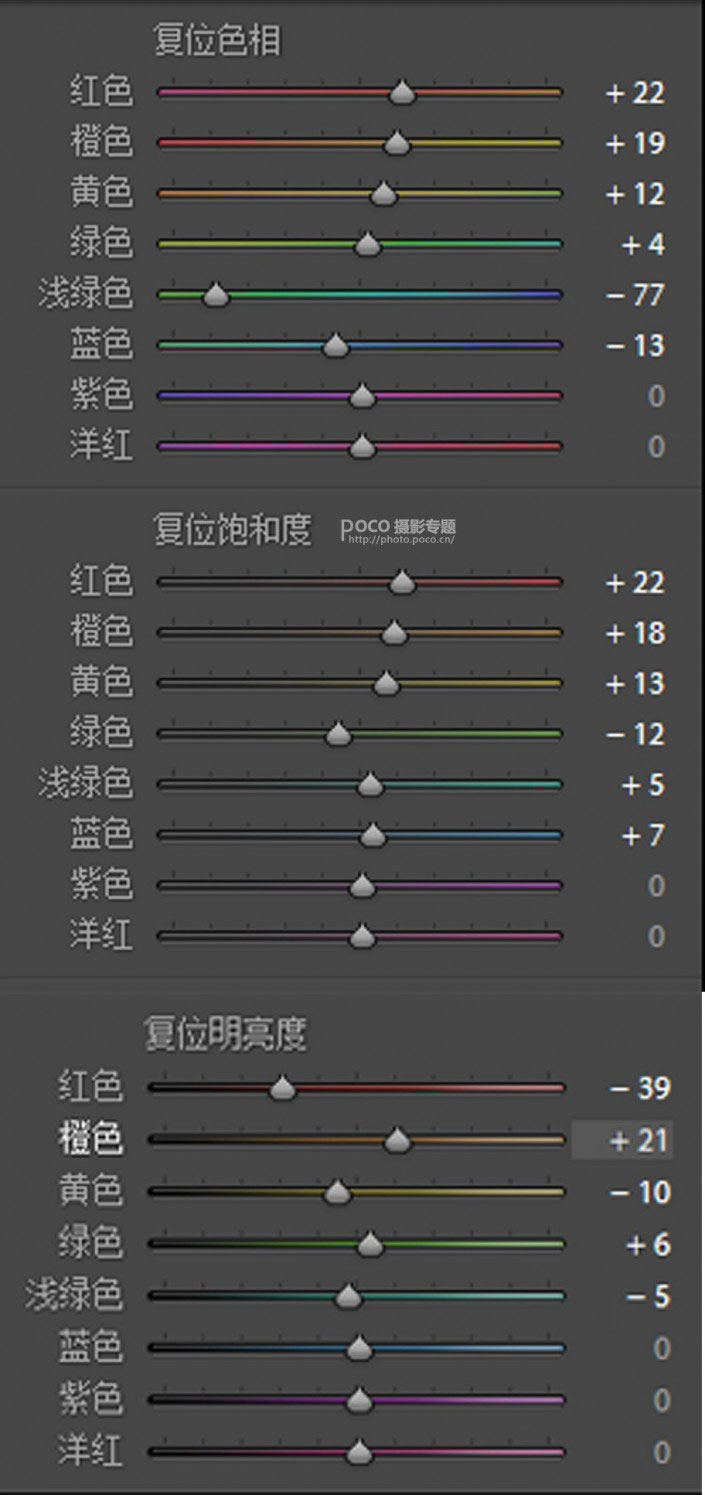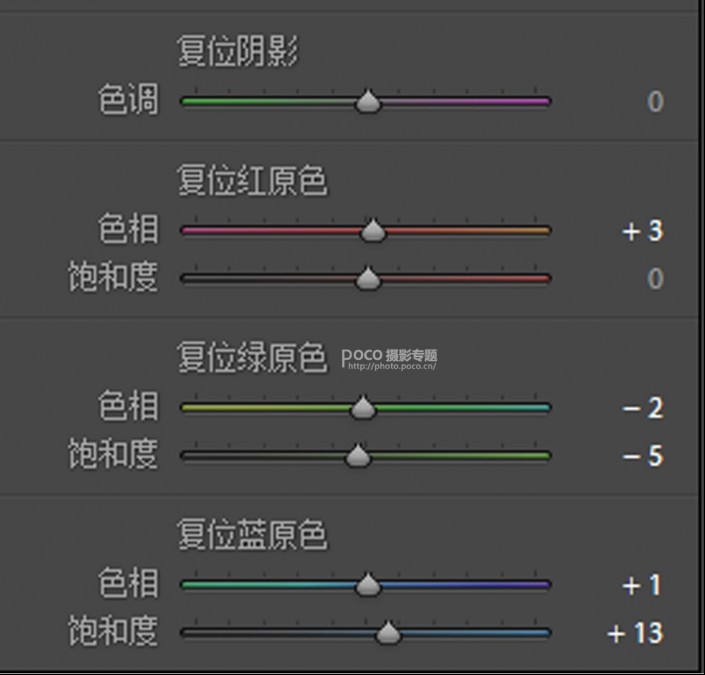梦幻人像,通过PS和LR给人像营造清冷朦胧色调(2)
来源:微博
作者:半梦爱复古
学习:14214人次
1、根据图片情况调整整体白平衡、曝光和对比度;
2、因为裙子是白色的比较亮,所以我把白色色阶压低了,同时提高黑色色阶,高光和阴影则相应调整;
3、因为我想让画面清冷且柔一些,所以把清晰度和饱和度降低了一些。
1、在RGB通道曲线里,根据图片的曝光情况,我把亮色调区域往下压,暗部往上提,降低明暗的对比;
2、红绿蓝三条曲线拉了一个小S曲线出来,这时候照片像去了一层灰,变得通透一些。这一步挺重要的,曲线一点小的变动就会影响整组图的效果,可谓牵一发而动全身,所以要边观察一边调。
1、调整完曲线,我会先跳过色相饱和度明亮度那一块的调整直接到分离色调。因为我想先确定整体的氛围,再去调整局部细微的东西。分离色调是这组图片的关键步骤之一;
2、给高光加蓝,阴影加点青绿调,去黄变冷。整体的色彩一下子就变得清冷起来。
1、调整完分离色调,往上拉回到这个地方。把红色色相往右拉,最明显的变化就是口红会变橘红一点。因为我个人很不喜欢枚红色的唇色,感觉有些俗气,所以我一般都会这样子调整红色的色相;
2、黄色色相往右拉,植物会变得薄荷绿一点,类似于去黄变青。绿色的饱和度一般我都会降低饱和度,让绿色没有那么浮夸耀眼;
3、最老生常谈的就是橙色,大家都知道提亮橙色明亮度就可以让脸部瞬间变白一些。这里我为了让肤色更清淡,把橙色色相往右变青绿一点点。
最后就是三原色的调整,这次我没有动很多,只是微调了下,让整体效果更加薄荷绿清爽一些。
学习 · 提示
相关教程
关注大神微博加入>>
网友求助,请回答!